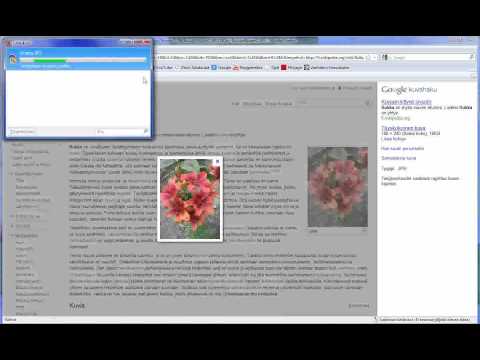
Sisältö
Tässä artikkelissa: Conuel-valikon käyttöVedä ja pudota -sovelluksen käyttö
Haluatko tietää, kuinka voit tallentaa kuvan MacBookiin, asiakirjaan tai Internetiin? Useimmissa tapauksissa se on yhtä helppoa kuin ctrl + napsauta kuvaa ja valitse "Tallenna".
vaiheet
Tapa 1 Käytä polttoainevalikkoa
- Siirry kuvaan, jonka haluat tallentaa. Avaa asiakirja tai verkkosivu, joka sisältää valokuvan, jonka haluat tallentaa MacBookiin.
- Kaikilla verkkosivuilla ei voi tallentaa tai ladata kuvia. Et voi esimerkiksi ladata kuvia Instagram-verkkoversiossa.
-

Avaa kuva tarvittaessa. Jos kuva on esikatselumuodossa (kuten Google-hakutuloksissa), sinun on ensin napsautettava kuvaa avataksesi sen täydellä resoluutiolla.- Jotkut kuvat, kuten artikkeleihin lisätyt satunnaiset valokuvat, toimivat linkkeinä muille sivuille. Jos napsauttamalla yhtä näistä avautuu sivu, jota et halua nähdä, napsauta selaimen takapainiketta palataksesi alkuperäiseen kuvaan.
-

Aseta hiiren osoitin kuvan päälle. Hiiren osoittimen tulisi olla tallennettavan kuvan päällä. -

Avaa polttoainevalikko. Paina pitkään näppäintä ohjaus, napsauta kuvaa ja vapauta painike. Levyvalikon tulisi näkyä kuvan päällä tai vieressä.- Sinun on painettava näppäintä ohjaus napsautuksen kesto. Muuten valikko ei tule näkyviin.
- Joissakin MacBooks-tietokoneissa voit napsauttaa kuvaa pitämällä sitä painettuna avataksesi sumutusikkunan.
- Voit myös napsauttaa kuvaa hiiren kakkospainikkeella painamalla Mac-tietokoneen ohjauslevyn painiketta kahdella sormella tai painamalla ohjauslevyn painikkeen oikealla puolella joissakin MacBookissa.
-

Napsauta Tallenna kuva hakemistoon "Lataukset". Tämä vaihtoehto on polttoainevalikossa, ja sen avulla voit ladata kuvan heti Mac-tietokoneesi latauskansioon. Tämä on usein kansio, jota kutsutaan kirjaimellisesti "Downloads".- Jos käytät muuta selainta kuin Safari, voit napsauttaa Tallenna kuva nimellä. Tämän vaihtoehdon avulla voit määrittää nimen ja valita tietyn kohdekansion ennen tiedoston lataamista.
- Voit avata "Lataukset" -kansion avaamalla Finderin (sininen sovellus kasvojen muodossa) ja napsauttamalla sitten Lataukset ikkunan vasemmalla puolella.
- Jos olet vaihtanut oletuslatauskansion Macilla (esimerkiksi "Työpöytä" -kansio), kuva löytyy tästä kansiosta.
Tapa 2 Vedä ja pudota -sovelluksen käyttö
-

Siirry kuvaan, jonka haluat tallentaa. Avaa asiakirja tai verkkosivu, joka sisältää valokuvan, jonka haluat tallentaa MacBookiin.- Kaikilla verkkosivuilla ei voi tallentaa tai ladata kuvia. Et voi esimerkiksi ladata kuvia Instagram-verkkoversiossa.
-

Napsauta kuvaa. Jos kiinnostunut kuva on esikatselumuodossa (kuten Google-hakutuloksissa), napsauta ensin sitä nähdäksesi sen täysikokoisena.- Joitakin kuvia, kuten artikkeleihin lisättyjä kuvia, käytetään linkkeinä muille sivuille. Jos kuvan napsauttaminen avaa toisen sivun, palaa alkuperäiseen kuvaan napsauttamalla selaimen takapainiketta.
-

Muuta selainikkunan kokoa. Napsauta kuvaa sisältävän ikkunan vasemmassa yläkulmassa olevaa keltaista ympyrää. Tämä vähentää ikkunaa ja Mac-tietokoneesi työpöytä on näkyvissä. -

Napsauta ja vedä kuvaa työpöydällä. Napsauta ja pidä kuvaa hiiren osoittimella ja vedä selaimen reunaan, kunnes se siirtyy työpöydän päälle.- Kuvan läpinäkyvä versio on näytettävä vetämisen ja pudottamisen aikana.
-

Vapauta hiiri. Kun näet a + Valkoisena ympyrässä kuvan pikkukuvan yläpuolella, vapauta hiiren painike, jota pidät alhaalla. Kuva asetetaan työpöydällesi.

- Jos törmäät valokuvaan, jota ei voi tallentaa, voit silti ottaa kuvakaappauksen.
- Kansioiden luominen tietokoneellesi on hieno tapa järjestää valokuvia ja helpottaa niiden löytämistä.
- Nimeä valokuvasi uudelleen, kun tallennat ne. Niitä on helpompi löytää, kun haluat löytää ne Macista.
- Älä koskaan käytä muiden ihmisten kuvia omassa sisällössäsi ilman heidän kirjallista ja nimenomaista lupaa.
- Joitakin valokuvia ei voi ladata niiden verkkosivuilta tai lähteistä.